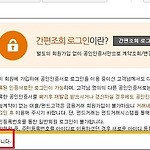pdf파일 하나로 합치기 입니다. pdf 관련 포스팅을 또 하게 되는데 알게 모르게 자주 사용을 하게 되는 파일인 것 같습니다. 이번에는 pdf 파일을 하나로 합치는 기능을 알아볼 텐데, 다수의 파일이 분할 되어 있으면 아무래도 활용하기에 있어서 불편한 점이 있습니다.
이때 필요한 방법이 파일을 하나로 합치기가 필요한데 종종 용량이 많은 파일을 합쳐야 하는 경우라면 먼저 용량을 줄여준 뒤에 하시면 도움이 되실겁니다.
관련 기능을 사용하기 위해서는 프로그램이 필요로 한데, 해당 프로그램이 몇가지가 있습니다. 저마다 장단점이 있기에 직접 사용을 해보시고 손에 맞는 프로그램을 사용하시면 될 것 같습니다.
개인이는 NesPDF 파일을 사용해 보았는데 우측 상단에 보시면 운영체제에 따라 다운 받을 수 있는 항목이 있습니다. 네이버 자료실에서 해당 프로그램을 검색하시거나 아래 링크를 통해 접속하시면 됩니다.
http://software.naver.com/software/evaluation.nhn?softwareId=GWS_000855&categoryId=A0100000&page=3
설치과정인데 특별한 사항은 없습니다. 광고 설치가 이루어지거나 하는 부분도 없기에 계속 진행을 하시면 됩니다.
설치가 완료되면 다음과 같이 3개의 아이콘이 활성화 되는데, 추후에 사용법에 대해 포스팅을 하게 되면 하겠습니다.
간단히 설명을 하자면, 첫번째 항목은 pdf 파일을 열어서 보거나 편집할 수 있는 기능을 가지고 있습니다.
두번째 아이콘은 포스팅에서 사용될 파일 합치거나 여러 형태의 파일을 pdf 파일로 변환 해줍니다.
마지막 아이콘은 pdf 파일을 jpeg, xlsx 등의 파일 형태로 변환시켜 주는 기능입니다.
여기서는 파일 합치기를 사용하기 때문에 NesPDF Driver 항목을 선택하여 줍니다. 사용법은 추가라는 항목을 선택해서 관련 파일을 선택하시거나 드래그를 통해 영역 안에 바로 넣으셔도 됩니다.
아래 옵션 항목을 보시면 4가지 형태가 나오는데, 합치기를 하시려면 여러 파일을 하나의 PDF로 병합 항목을 선택하여 주시면 됩니다.
임의로 pdf 파일을 불러왔는데, 순서를 변경 하시려면 위로 또는 아래로 라는 항목을 선택하셔서 배열해주시면 됩니다.
이후 병합을 하시려면 아래 보이는 변환 시작 아이콘을 클릭하시면 다른 이름으로 저장할 항목이 활성화 되는데, 파일 이름이나 저장 할 경로를 선택하여 주시면 됩니다.
개인이는 통합이라는 이름으로 저장을 했는데, 성공적으로 파일 병합이 이루어졌습니다.
'컴퓨터 정보' 카테고리의 다른 글
| 윈도우 연결프로그램 변경 입니다. (16) | 2015.09.08 |
|---|---|
| 공인인증서 usb 옮기기 입니다 (22) | 2015.09.07 |
| 컴퓨터화면 밝기조절 입니다 (20) | 2015.08.27 |
| 인터넷 암호를 저장하시겠습니까 (10) | 2015.07.22 |
| pdf파일 한글파일로 변환 방법입니다 (10) | 2015.07.11 |
| pdf jpg 변환 방법입니다 (10) | 2015.07.09 |
| 이 웹사이트의 추가 기능을 실행하지 못했습니다 오류 해결하세요 (40) | 2015.06.30 |
| 프린터 흑백인쇄설정 입니다 (18) | 2015.06.29 |
| hp 프린터 드라이버 다운로드 입니다 (8) | 2015.06.25 |
| 아이폰6 즐겨찾기 삭제와 최근사용 지우기 입니다. (22) | 2015.06.15 |